Bagaimana untuk membuka fail PDF dalam pelayar Sogou
PHP Editor Apple akan memperkenalkan anda cara membuka fail PDF dalam Pelayar Sogou. Sogou Browser ialah penyemak imbas berkuasa yang bukan sahaja mempunyai fungsi penyemakan imbas yang pantas dan selamat, tetapi juga menyokong pembukaan berbilang format fail. Untuk membuka fail PDF, ia hanya memerlukan beberapa langkah mudah. Mula-mula, buka Pelayar Sogou, kemudian masukkan URL fail PDF dalam bar alamat penyemak imbas atau cari terus fail PDF yang berkaitan dalam kotak carian. Seterusnya, klik pautan fail PDF dalam hasil carian, dan penyemak imbas akan secara automatik membuka fail PDF dan memaparkannya pada halaman. Jika anda tidak mempunyai pembaca PDF yang dipasang pada komputer anda, Sogou Browser juga boleh terus menyediakan fungsi membaca PDF untuk memudahkan anda melihat kandungan fail. Ringkasnya, Pelayar Sogou ialah penyemak imbas yang mudah dan praktikal Ia hanya memerlukan beberapa langkah mudah untuk membuka fail PDF, membolehkan anda menyemak imbas dan membaca dokumen PDF dengan lebih mudah.

Cara membuka fail PDF dalam Pelayar Sogou
1 Dalam direktori, klik kanan dokumen pdf, seperti yang ditunjukkan dalam gambar
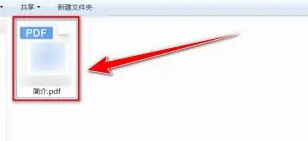
2 Dalam menu klik kanan, klik [Buka dengan], seperti yang ditunjukkan dalam gambar
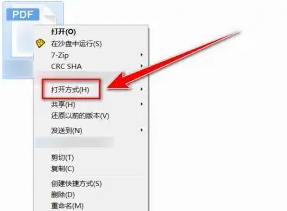
3 Dalam menu Buka Dengan, klik [Sogou High-speed Browser], seperti yang ditunjukkan dalam gambar
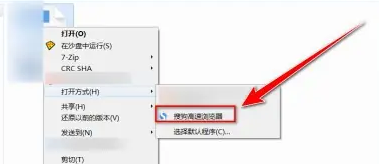
4 Dengan cara ini, anda boleh membuka dokumen pdf dalam pelayar berkelajuan tinggi Sogou, seperti yang ditunjukkan dalam gambar
.Atas ialah kandungan terperinci Bagaimana untuk membuka fail PDF dalam pelayar Sogou. Untuk maklumat lanjut, sila ikut artikel berkaitan lain di laman web China PHP!

Alat AI Hot

Undresser.AI Undress
Apl berkuasa AI untuk mencipta foto bogel yang realistik

AI Clothes Remover
Alat AI dalam talian untuk mengeluarkan pakaian daripada foto.

Undress AI Tool
Gambar buka pakaian secara percuma

Clothoff.io
Penyingkiran pakaian AI

AI Hentai Generator
Menjana ai hentai secara percuma.

Artikel Panas

Alat panas

Notepad++7.3.1
Editor kod yang mudah digunakan dan percuma

SublimeText3 versi Cina
Versi Cina, sangat mudah digunakan

Hantar Studio 13.0.1
Persekitaran pembangunan bersepadu PHP yang berkuasa

Dreamweaver CS6
Alat pembangunan web visual

SublimeText3 versi Mac
Perisian penyuntingan kod peringkat Tuhan (SublimeText3)

Topik panas
 1378
1378
 52
52
 Bagaimana untuk menggabungkan PDF pada iPhone
Feb 02, 2024 pm 04:05 PM
Bagaimana untuk menggabungkan PDF pada iPhone
Feb 02, 2024 pm 04:05 PM
Apabila bekerja dengan berbilang dokumen atau berbilang halaman dokumen yang sama, anda mungkin mahu menggabungkannya ke dalam satu fail untuk dikongsi dengan orang lain. Untuk perkongsian mudah, Apple membenarkan anda menggabungkan berbilang fail PDF ke dalam satu fail untuk mengelakkan penghantaran berbilang fail. Dalam siaran ini, kami akan membantu anda mengetahui semua cara untuk menggabungkan dua atau lebih PDF ke dalam satu fail PDF pada iPhone. Cara Menggabungkan PDF pada iPhone Pada iOS, anda boleh menggabungkan fail PDF menjadi satu dalam dua cara – menggunakan apl Fail dan apl Pintasan. Kaedah 1: Gunakan apl Fail Cara paling mudah untuk menggabungkan dua atau lebih PDF ke dalam satu fail ialah menggunakan apl Fail. Buka pada iPhone
 3 Cara Mendapatkan Teks daripada PDF pada iPhone
Mar 16, 2024 pm 09:20 PM
3 Cara Mendapatkan Teks daripada PDF pada iPhone
Mar 16, 2024 pm 09:20 PM
Ciri Teks Langsung Apple mengecam teks, nota tulisan tangan dan nombor dalam foto atau melalui aplikasi Kamera dan membolehkan anda menampal maklumat tersebut pada mana-mana aplikasi lain. Tetapi apa yang perlu dilakukan apabila anda bekerja dengan PDF dan ingin mengekstrak teks daripadanya? Dalam siaran ini, kami akan menerangkan semua cara untuk mengekstrak teks daripada fail PDF pada iPhone. Cara Mendapatkan Teks daripada Fail PDF pada iPhone [3 Kaedah] Kaedah 1: Seret Teks pada PDF Cara paling mudah untuk mengekstrak teks daripada PDF adalah dengan menyalinnya, sama seperti pada mana-mana apl lain dengan teks . 1. Buka fail PDF yang ingin anda ekstrak teks, kemudian tekan lama di mana-mana pada PDF dan mula menyeret bahagian teks yang ingin anda salin. 2
 Bagaimana untuk mengesahkan tandatangan dalam PDF
Feb 18, 2024 pm 05:33 PM
Bagaimana untuk mengesahkan tandatangan dalam PDF
Feb 18, 2024 pm 05:33 PM
Kami biasanya menerima fail PDF daripada kerajaan atau agensi lain, sesetengahnya dengan tandatangan digital. Selepas mengesahkan tandatangan, kami melihat mesej SignatureValid dan tanda semak hijau. Sekiranya tandatangan tidak disahkan, kesahihannya tidak diketahui. Mengesahkan tandatangan adalah penting, mari lihat cara melakukannya dalam PDF. Cara Mengesahkan Tandatangan dalam PDF Mengesahkan tandatangan dalam format PDF menjadikannya lebih boleh dipercayai dan dokumen lebih cenderung untuk diterima. Anda boleh mengesahkan tandatangan dalam dokumen PDF dengan cara berikut. Buka PDF dalam Adobe Reader Klik kanan tandatangan dan pilih Show Signature Properties Klik butang Tunjukkan Sijil Penandatangan Tambah tandatangan pada senarai Sijil Dipercayai daripada tab Amanah Klik Sahkan Tandatangan untuk melengkapkan pengesahan Biarkan
 Bagaimana untuk menterjemah pelayar Sogou
Feb 01, 2024 am 11:09 AM
Bagaimana untuk menterjemah pelayar Sogou
Feb 01, 2024 am 11:09 AM
Bagaimanakah pelayar Sogou menterjemah? Apabila kita biasanya menggunakan pelayar Sogou untuk menyemak maklumat, kita akan menemui beberapa laman web yang semuanya dalam bahasa Inggeris Kerana kita tidak dapat memahami bahasa Inggeris, adalah sangat sukar untuk melayari laman web Ini juga sangat menyusahkan anda menghadapi situasi ini! Pelayar Sogou mempunyai butang terjemahan terbina dalam Dengan hanya satu klik, Pelayar Sogou akan menterjemah keseluruhan halaman web secara automatik untuk anda? Jika anda tidak tahu cara mengendalikannya, editor telah menyusun langkah khusus tentang cara menterjemahkannya pada Pelayar Sogou Jika anda tidak tahu caranya, ikuti saya dan teruskan membaca. Cara menterjemah Sogou Browser 1. Buka Sogou Browser, klik ikon terjemahan di sudut kanan atas 2. Pilih jenis teks terjemahan, dan kemudian masukkan teks yang perlu diterjemahkan 3. Sogou Browser akan menterjemah teks secara automatik Pada ketika ini, operasi Penyemakan Imbas Sogou di atas telah selesai Bagaimana untuk menterjemah semua kandungan
 Bagaimana untuk mengeksport fail xmind ke fail pdf
Mar 20, 2024 am 10:30 AM
Bagaimana untuk mengeksport fail xmind ke fail pdf
Mar 20, 2024 am 10:30 AM
xmind adalah perisian pemetaan minda yang sangat praktikal Ia adalah bentuk peta yang dibuat menggunakan pemikiran dan inspirasi orang Selepas kami membuat fail xmind, kami biasanya menukarnya ke dalam format fail pdf untuk memudahkan penyebaran dan penggunaan semua orang ke fail pdf? Di bawah adalah langkah-langkah khusus untuk rujukan anda. 1. Mula-mula, mari kita tunjukkan cara mengeksport peta minda ke dokumen PDF. Pilih butang fungsi [Fail]-[Eksport]. 2. Pilih [dokumen PDF] dalam antara muka yang baru muncul dan klik butang [Seterusnya]. 3. Pilih tetapan dalam antara muka eksport: saiz kertas, orientasi, resolusi dan lokasi penyimpanan dokumen. Selepas melengkapkan tetapan, klik butang [Selesai]. 4. Jika anda klik butang [Selesai].
 Selesaikan masalah memuat turun fail PDF dalam PHP7
Feb 29, 2024 am 11:12 AM
Selesaikan masalah memuat turun fail PDF dalam PHP7
Feb 29, 2024 am 11:12 AM
Selesaikan masalah yang dihadapi dalam memuat turun fail PDF dalam PHP7 Dalam pembangunan web, kami sering menghadapi keperluan untuk menggunakan PHP untuk memuat turun fail. Terutamanya memuat turun fail PDF boleh membantu pengguna mendapatkan maklumat atau fail yang diperlukan. Walau bagaimanapun, kadangkala anda akan menghadapi beberapa masalah semasa memuat turun fail PDF dalam PHP7, seperti aksara bercelaru dan muat turun yang tidak lengkap. Artikel ini akan memperincikan cara menyelesaikan masalah yang mungkin anda hadapi semasa memuat turun fail PDF dalam PHP7 dan memberikan beberapa contoh kod khusus. Analisis masalah: Dalam PHP7, disebabkan pengekodan aksara dan H
 Bagaimana untuk menetapkan kaedah pembukaan lalai PDF dalam win11 Tutorial menetapkan kaedah pembukaan lalai PDF dalam win11
Feb 29, 2024 pm 09:01 PM
Bagaimana untuk menetapkan kaedah pembukaan lalai PDF dalam win11 Tutorial menetapkan kaedah pembukaan lalai PDF dalam win11
Feb 29, 2024 pm 09:01 PM
Sesetengah pengguna merasa menyusahkan untuk memilih kaedah pembukaan setiap kali mereka membuka fail PDF Mereka ingin menetapkan kaedah pembukaan yang biasa digunakan sebagai kaedah lalai Jadi bagaimana untuk menetapkan kaedah pembukaan PDF lalai dalam win11? Editor di bawah akan memberi anda pengenalan terperinci tentang tutorial menetapkan kaedah pembukaan PDF lalai dalam win11 Jika anda berminat, datang dan lihat. Tutorial menetapkan kaedah pembukaan lalai PDF dalam win11 1. Kekunci pintasan "win+R" untuk membuka larian, masukkan arahan "ms-settings:defaultapps", dan tekan Enter untuk membuka. 2. Selepas memasukkan antara muka baharu, masukkan ".pdf" dalam kotak carian di atas dan klik ikon carian untuk mencari. 3. Ini
 Cara mengubah suai kelajuan halaman penyemak imbas CE Modifier - Cara mengubah suai kelajuan halaman penyemak imbas CE Modifier
Mar 04, 2024 pm 02:40 PM
Cara mengubah suai kelajuan halaman penyemak imbas CE Modifier - Cara mengubah suai kelajuan halaman penyemak imbas CE Modifier
Mar 04, 2024 pm 02:40 PM
Saya percaya bahawa semua pengguna di sini suka menggunakan pengubah suai CE, jadi adakah anda tahu bagaimana pengubah suai CE meningkatkan kelajuan halaman penyemak imbas Di bawah, editor akan membawakan anda kaedah mengubah suai kelajuan halaman penyemak imbas CE Lihat di bawah. Buka CE, jika kotak dialog muncul, sila klik Tidak, ia adalah untuk memulakan perisian tutorial. Antara muka selepas permulaan. Cari "jam randik dalam talian" pada penyemak imbas anda tanpa membukanya lagi, dan klik pada komputer yang berkelip di penjuru kiri sebelah atas CE. Saya menggunakan Pelayar Sogou, jadi perhatikan dahulu semua proses sogouexplorer Pelayar Sogou. Tujuh kesemuanya. Ia adalah 244, 109C, 1528, D90, A78, 176C, 75C Kemudian buka jam randik dalam talian. Klik pada senarai proses untuk memuat semula dan mencarinya




